Bagi kamu yang ingin mengetahui cara mematikan suara kamera iPhone iOS 15, silahkan bisa simak ulasan artikel ini sampai selesai untuk mengetahui detail informasinya.
Sebenarnya, untuk mematikan suara kamera iPhone iOS 15 bisa kamu lakukan dengan beberapa metode secara praktis. Dengan mematikan suara pada kamera iPhone iOS 15 maka kamu bisa mengambil foto lewat kamera iPhone dengan lebih tenang.
Pihak iPhone itu sendiri sudah merancang adanya fitur suara kamera saat pengguna dilakukan bidikan. Tujuan dari hal tersebut yakni untuk mengurangi tindak kejahatan dengan cara memotret privasi orang lain secara diam-diam.
Hanya saja, dengan banyaknya penggunaan perangkat iPhone di zaman sekarang, tidak menutup kemungkinan semua pengguna bisa mematikan suara pada kamera iPhone 15.
Jika kamu salah satu orang yang belum memahami cara mematikan suara kamera iPhone iOS 15, maka silahkan kamu bisa ikuti penjelasan yang ada di bawah ini untuk mengetahui infromasi lengkapnya.
Cara Mematikan Suara Kamera iPhone iOS 15
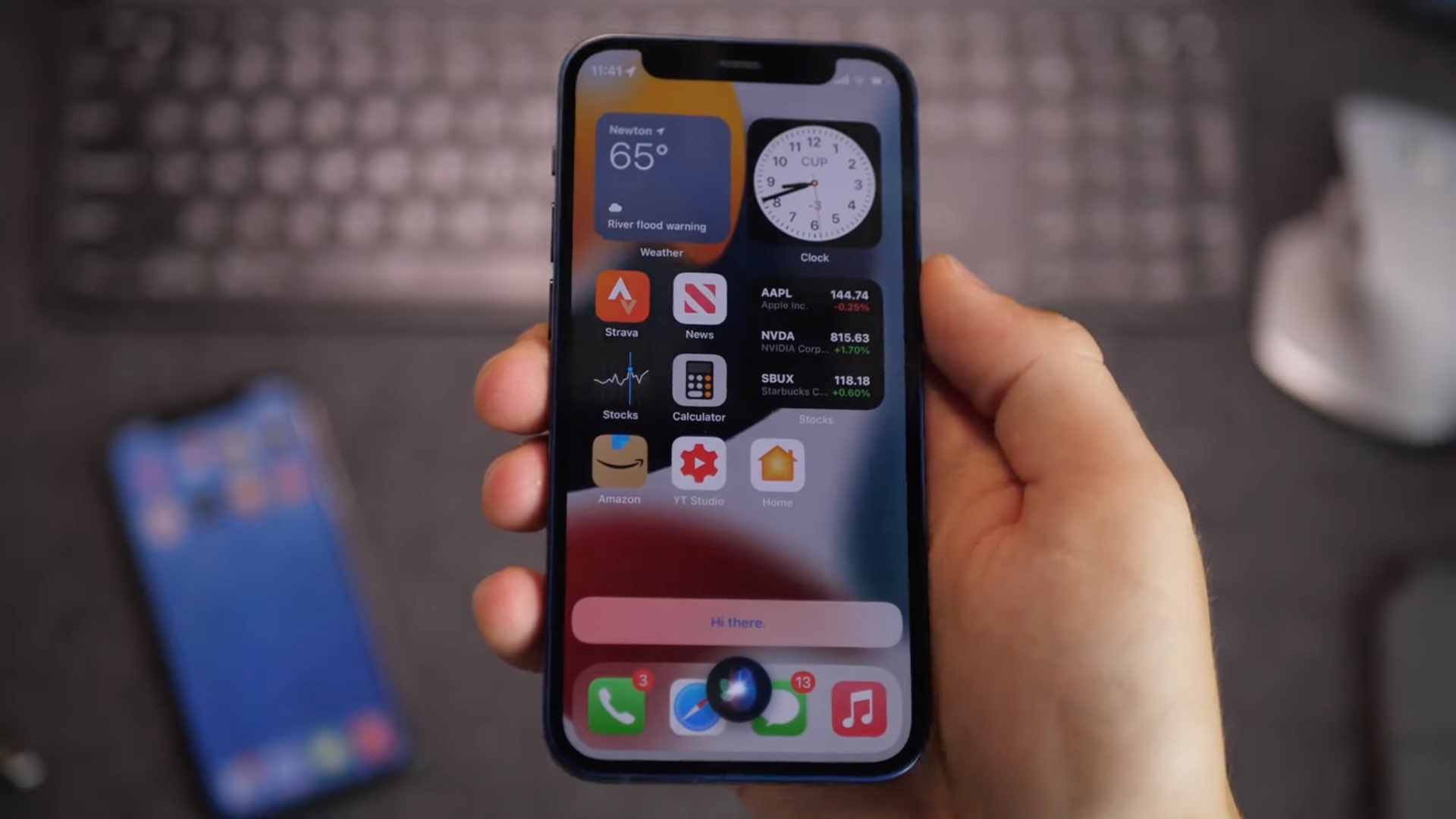
Berikut ini beberapa tutorial cara mematikan suara kamera iPhone seri X, 11, 12 dan 13 pada iOS 15. Langkah-langkahnya yaitu sebatas berikut.
1. Geser tombol myte yang ada di samping
Teruntuk kamu para pengguna iPhone dengan seri X, 11, 12, dan 13 iOS 15 akan melihat adanya tombol mute yang biasanya terletak pada bagian samping smartphone.
Bila kamu mengatur iPhone menjadi mute, maka seluruh fitur yang ada pada iPhone tidak akan bersuara, termasuk pada kamera. Tidak sedikit orang yang menggunakan cara ini untuk mematikan suara pada kamera, karena cara ini terbilang cukup mudah dan ampuh.
Setelah itu, kamu bisa cari tombol yang berukuran kecil dan biasanya terletak di samping body iPhone, kemudian geser ke arah lain untuk mendapatkan mode senyap atau mute dari iPhone yang kamu gunakan.
Nah, untuk memastikan suara iPhone benar-benar mati atau tidaknya, silahkan kamu bisa coba menghubungi nomor di up tersebut, apakah masih muncul nada dering atau sudah tidak. Atau kamu bisa melakukannya langsung dengan cara tes kamera apakah bersuara atau tidak.
2. Aktifkan live photos
Selain menggeser tombol mute, silahkan kamu bisa mengaktifkan live photos untuk mematikan suara kamera pada iPhone iOS 15. Untuk mengaktifkan fitur tersebut, kamu bisa menemukannya pada aplikasi kamera iPhone yang kamu gunakan.
Dengan mengaktifkan fitur live photos, maka kemungkinan besar kamera iPhone milikmu tidak mengeluarkan suara saat melakukan pemotretan.
Tidak hanya mematikan suara pada kamera, dengan menggunakan fitur ini kamu bisa mematikan suara pada saat melakukan screenshot.
Jika kamu tertarik ingin mengaktifkan fitur live photos pada kamera iPhone, silahkan kamu bisa klik ikon live photos di kamera. Setelah fitur tersebut aktif, silahkan coba ambil gambar dan lihat apakah muncul suara atau tidak.
Atau kamu juga bisa melakukannya langsung dengan melakukan tes kamera, merekam apapun untuk mencobanya.
3. Ambil foto saat merekam video
Tidak sedikit pengguna yang belum mengetahui bahwa pada saat mengambil foto kamu bisa melakukan perekaman video. Cara ini dapat memungkinkan kamu untuk menghilangkan suara shutter pada saat mengambil foto.
Untuk melakukan cara ini, silahkan kamu buka aplikasi kamera lalu pilih mode video. Jika sudah silahkan ketuk tombol rekam berwarna merah besar untuk bisa mulai perekaman video.
Nah, pada saat video sedang berjalan kamu hanya bisa melihat tombol rana yang berwarna putih dan biasanya terletak di samping. Kamu hanya cukup mengetuk tombol tersebut untuk mengambil foto tanpa suara.
Akhir kata
Demikian penjelasan artikel mengenai cara mematikan suara iPhone iOS 15 yang dapat kami sampaikan dengan baik dan benar. Semoga bermanfaat.




